إنشاء التقديرات
لإنشاء تقدير جديد انتقل إلىالمبيعات -> التقديرات -> إنشاء تقدير جديد أو بالنقر على أيقونة بناء على الجانب الأيسر العلوي وانقر فوق إنشاء تقدير
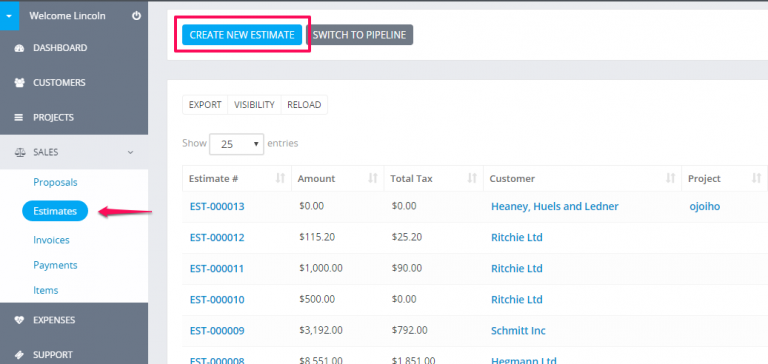
العميلقبل اختيار عميل يجب أن يكون لديك عملاء إضافيينالعملاء -> العملاء الجدد.
عند اختيار العميل،سيتم جلب معلومات العملاء مباشرة من ملف تعريف العميل الذي قمت بإنشائه. خيار آخر هو أنه يمكنك النقر على أيقونة التحرير وإضافة معلومات العملاء المطلوبة مباشرة ، ويتم تطبيق هذا أيضًا على معلومات الفواتير التي يتم إحضارها أيضًا عند اختيار عميل.
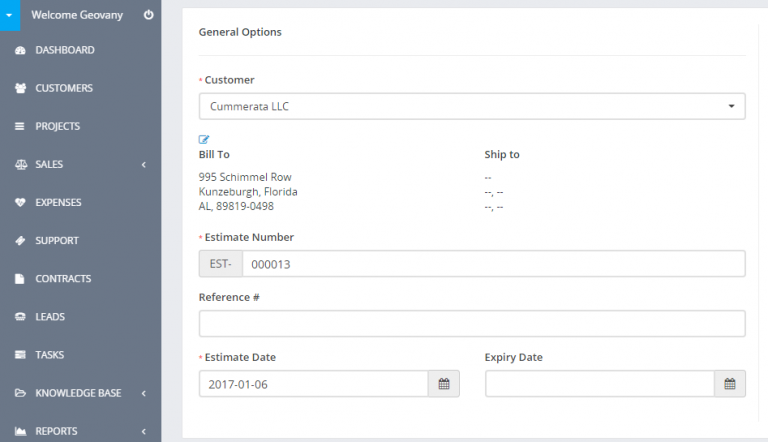
الفواتير والشحن -إذا قمت بتغيير معلومات الفواتير والشحن بعد اختيار العميل والنقر على أيقونة التحرير ، فسيتم تغيير ذلك للتقدير ولكن في ملف تعريف العميل ستبقى المعلومات كما هي ولن تكون هناك أي تغييرات في الفاتورة.
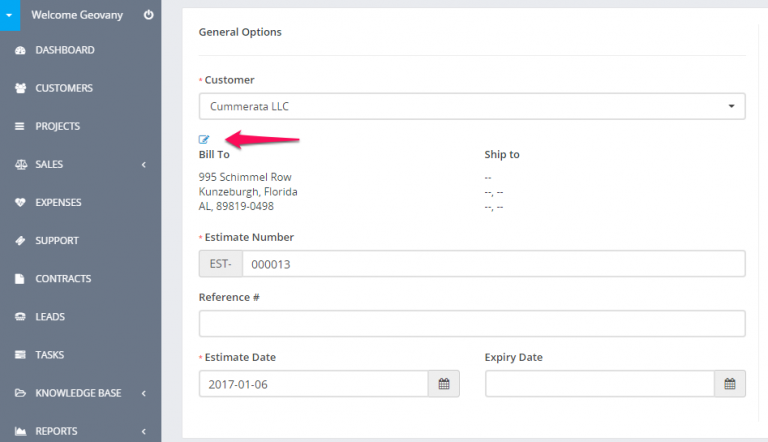
الرقم- يتم ملء الرقم تلقائيا Eq. 001 التالي سيكون 002.
هذا الرقم جلبت منالإعداد->الإعدادات->المالية->التقديرات- التاليعدد الرقم الزيادة التلقائية ولكن يمكنك تغيير الرقم التالي فيالإعداد-> الإعدادات-> المالية-> التقديرات.
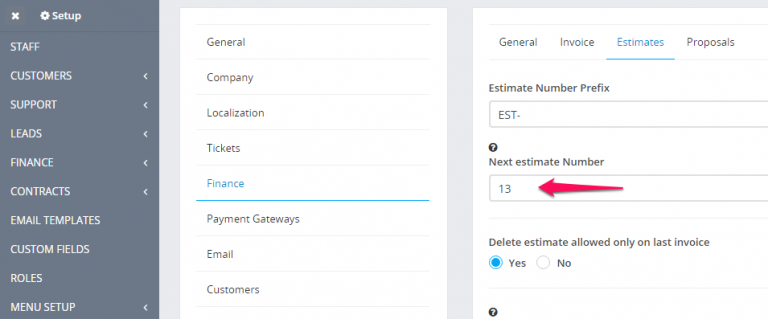
الحالة -بشكل افتراضي ، سيتم تحديد حالة المسودة ، يمكنك تغيير الحالة في أي وقت تريده ، لاحظ أنه عند إرسال التقدير إلى عميلك ، سيتم تغيير الحالة تلقائيًا إلى إرسالها.
العملةيتم تحديد العملة تلقائيًا استنادًا إلى العملة الافتراضية أو العملة المحددة للعميل المحدد الذي حددته سابقًا في ملف تعريف العميل. إذا كانت العملة لهذا العميلبالدولار الأمريكيسيتم اختياره تلقائيًا ولا يمكن تغييره ، اقرأ المزيدهنا
وكيل بيع- يمكنك اختيار وكيل بيع لهذا التقدير ثم إنشاء تقارير فيتقارير->المبيعات->تقرير التقديرات. لاحظ أن الاسم الكامل لوكيل البيع سيتم عرضه على التقدير إذا كان فيالإعداد->الإعدادات->المالية->التقديرات-> يتم تعيين وكيل بيع على التقدير إلى نعم.
يمكنك إضافةتقدير البنودعند الإضافة تأكد من النقر على أيقونة الاختيار الأزرق من أجل العنصر المراد إضافته ، يمكنك أيضًا تحديد خيارات الضرائب الموضحة في الصورة.
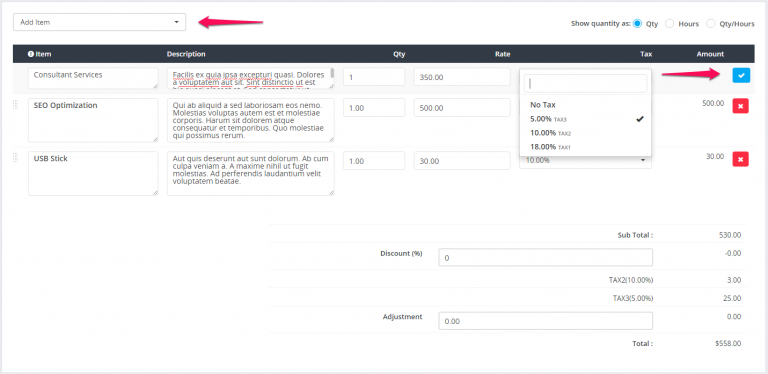
سيتم تخزين العناصر بشكل منفصل لكل تقدير وتغيير معلومات العناصر في المبيعات -> لن تؤثر العناصر على التقديرات التي تم إنشاؤها بالفعل مع عنصر / عناصر محددة.
المشرفملاحظة مخصصة فقط للمشرفين / الموظفين.
ملاحظة العميلمرئية لجانب العميل أيضًا ، على تقدير Html وتقدير pdf.
يمكنك إعداد المصطلحات مباشرة في التقدير أو يمكنك الحصول على مصطلحات محددة مسبقًا والتي ستكون مأهولة بالسكان تلقائيًا.للإعدادالشروط والأحكام المحددة مسبقًا تنتقل إلىالإعداد -> الإعدادات -> التمويل -> التقديراتانتقل لأسفل ويمكنك ملء الحقول كما يناسبك.
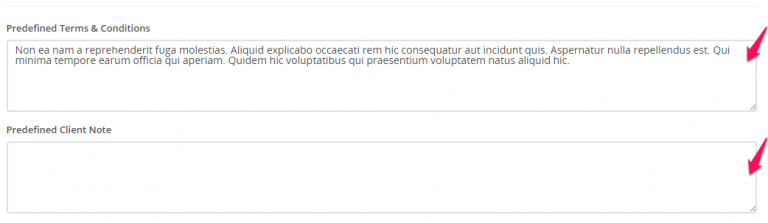
انقر على إرساللحفظ التقدير.
أثناء تحرير / إنشاء تقديرخيار التعديلمتاح دائما إذا كنت ترغب في +- المبلغ الإجمالي
Related Articles
إنشاء عناصر القائمة
إذا كنت تقوم بإنشاء وحدات مخصصة ، فمن المحتمل أنك ستحتاج إلىلإنشاء عناصر القائمة التي سيتم عرضها على الشريط الجانبي لمنطقة المشرف أو منطقة العملاءالملاحة. مع Crm لدينا يمكنك تحقيق ذلك بسهولة مع بضعة أسطر من التعليمات البرمجية. الجلسةعينات رمز أدناه، ...ربط التقديرات للمشروع
الذهاب إلىالقائمة -> المبيعات -> التقديراتوانقرإنشاءتقديرات جديدة اختر العميل. سيتم عرض المنسدل مع المشاريع أسفل الحقل المختار للعملاء(إذا لم تكن هناك مشاريع مرتبطة بالعميل المختار ، فلن يتم عرض المنسدل مع المشاريع) اختر المشروع تكوين التقدير ...إنشاء اقتراح
إنشاء اقتراح من القائمة الرئيسية انتقل إلى المبيعات->المقترحات وعلى الجانب الأيسر العلوي انقر فوقإنشاء اقتراحزر يمكنكإنشاء اقتراح لقيادة أو إلى عميل. اختر ذات صلة بالرصاص أو العميل. اختر أيهماالرصاص / العميل ذات الصلة. على الجانب الأيمن ، سيتم ملء ...إنشاء فاتورة
لإنشاء فاتورة جديدة انتقل إلىالمبيعات -> الفواتيروانقر على الزرإنشاء فاتورة جديدة اخترالزبون،عند اختيار العميلسيتم جلب معلومات العملاء مباشرة من ملف تعريف العميل.خيار آخر هو أنه يمكنك النقر على أيقونة التحرير وإضافة معلومات العملاء المطلوبة مباشرة ، ...إنشاء مهمة جديدة
من أجل إنشاء مهمة جديدة ، من القائمة الرئيسية انتقل إلىالمهاموانقر علىمهمة جديدةزر. الموضوع- أدخل الموضوع للمهمة من أجل التعرف عليه بسهولة. السعر بالساعة- تعيين معدل المهمة بالساعة تاريخ البدءحدد التاريخ الذي يجب أن تكون فيه المهمة صالحة. تاريخ ...